Când copiați sau editați articole și lucrăriutilizatorii „Word” se confruntă cu faptul că textul (noul capitol sau paragraful) începe pe pagina următoare. Între timp, fie pentru imprimarea economică, fie pentru utilizarea unor fragmente din acest document, un astfel de design se dovedește a fi inadecvat și nedorit.
Acest articol este despre cum să eliminați pauzele de pagină din Word.
Ce este break-ul de pagină
Pauza de pagină în Word 2010 nu este tipărităun caracter precum un spațiu, un semn de paragraf sau o filă. Acesta este un semn de comandă. După el, tot textul ulterior va fi localizat doar pe pagina următoare. Această oportunitate este utilizată atunci când ideea aspectului documentului presupune că fiecare secțiune începe de la o foaie nouă. Adesea, în loc de o pauză de pagină, repetările marcajelor de paragraf sunt folosite în mod greșit în acest scop, dar acest lucru este foarte incomod. Cu o astfel de decizie, după modificarea volumului secțiunii, liniile inițiale ale tuturor secțiunilor ulterioare se vor „deplasa”, adică vor începe de la mijlocul paginii următoare, apoi vor continua cea deja completată, dar după o anumită distanță. Acest lucru este absolut natural, deoarece doar distanța dintre linii este setată cu un număr mare de spații. Ei nu sunt instruiți să înceapă o pagină nouă.
Un semn similar este o întrerupere de linie. Se folosește atunci când este necesar ca tot textul ulterior să fie tipărit pe o altă linie, fără a începe un nou paragraf.
Există mai multe modalități de eliminarepauze de pagină în Cuvânt. Este recomandabil să le utilizați în funcție de cât de mare este documentul, de câte ștergeri ar trebui să fie în el și care este scopul lor etc.
Prima cale
Puteți elimina întreruperea de pagină din „Cuvânt”, pur și simpluplasând cursorul la sfârșitul ultimei linii, după care începe pauza, și apăsați tasta Ștergere. Este posibil să fie necesar să apăsați de mai multe ori, deoarece pot exista spații și paragrafe duplicate în spatele ultimului caracter tipărit (cel mai adesea aceasta se referă la o perioadă sau la un alt caracter de sfârșit de propoziție). În cele din urmă, cu toate acestea, toate vor fi eliminate, urmate de întreruperea paginii. Cel mai adesea acest lucru se întâmplă după apăsarea celei de-a doua sau a treia taste. Acest lucru va fi vizibil atunci când textul din pagina următoare se mută pe cea curentă și, cel mai probabil, continuă paragraful. Apoi este suficient să îl separați apăsând tasta Enter.
Această metodă este potrivită pentru lucrul cu documente mici și pauze simple.
Al doilea mod
A doua modalitate de a elimina pauzele de pagină din „Word” este de a controla eliminarea caracterelor.
Faceți clic pe butonul Afișează toate caracterele și dvs.vezi toate pauzele de pagină din document. Derulând în jos, selectați-le și apăsați Enter sau Ștergeți, în funcție de modul în care este decorat textul, astfel încât fie pauza să fie înlocuită cu sfârșitul paragrafului, fie pur și simplu ștearsă.
Această metodă este indispensabilă dacă trebuie să eliminați doar o parte din goluri. Să presupunem că doriți ca capitolele să înceapă pe o pagină nouă și paragrafele să continue pe cele anterioare.
Poate fi folosit și dacă lucrați cu un document de lungime medie.

A treia cale
A treia modalitate este de a automateliminând absolut toate pauzele de pagină din document sau înlocuindu-le cu un semn de paragraf sau un spațiu (în funcție de obiectivele dvs.). Pentru aceasta se folosește fereastra de căutare și înlocuire.
Plasați cursorul la începutul textului și apăsațiTastele Ctrl și F. Apare fereastra Căutare și înlocuire. Faceți clic pe fila „Înlocuiți”. Mai departe - pe butonul „Mai multe”. Se vor deschide setări și opțiuni suplimentare. Plasați cursorul în câmpul „Găsiți”. Găsiți butonul „Special” și, în lista derulantă, faceți clic pe linia „Pauză de pagină”.
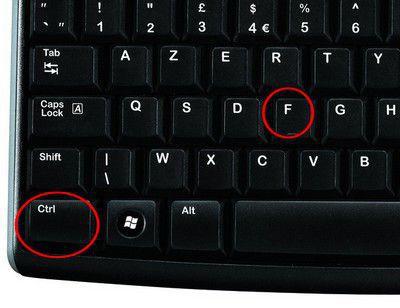
Plasați cursorul în câmpul Înlocuire.Dacă trebuie doar să eliminați pauzele, nu imprimați nimic pe acea linie. Dacă trebuie să le înlocuiți cu spații, tastați un spațiu (cu o tastă normală, așa cum faceți atunci când lucrați cu text). Dacă doriți ca toate secțiunile să fie înlocuite cu începutul paragrafelor, faceți clic pe butonul „Special” și selectați linia corespunzătoare.
După aceea, faceți clic pe butonul „Înlocuiți totul”. Operațiunea este finalizată. Programul va furniza un raport despre câte înlocuiri au fost făcute. Toate pauzele de pagină au fost eliminate.
Această metodă este potrivită pentru lucrul cu volumetricdocumente sau cu astfel de texte în care pauzele de pagină sunt inserate eronat și întâmplător. Acest lucru se întâmplă, de exemplu, atunci când copiați materiale dintr-un browser cu un aspect complex.

Combinând diferite moduri
Cum pot elimina încă pauzele de pagină din Word?Folosiți a doua și a treia metodă împreună. Să presupunem că aveți un document foarte mare, dar nu doriți ca toate secțiunile să fie șterse. Repetați pregătirea pentru înlocuirea automată, dar în locul butonului „Înlocuiți toate”, faceți clic pe „Găsiți următorul”. Dacă pauza de pagină pe care o va arăta programul urmează să fie eliminată, faceți clic pe „Înlocuiți”, dacă nu, apoi dați comanda „Cuvânt” pentru a căuta următorul caracter. Acest lucru va accelera foarte mult munca.
În plus față de o întrerupere de pagină, un semn de întrerupere a secțiunii poate fi utilizat și într-un document. Poate fi eliminat în mod similar.












